校友可能想要导出他们的Gmail邮箱, 其中包括收件箱, 发件箱, 以及其他文件夹, 到另一个服务,这样当他们的谷歌帐户被删除时,它就不会丢失. 校友可以按照本指南将其收件箱转移到Outlook,或者查看本指南以了解使用其他电子邮件服务完成该过程.
这个过程不使用谷歌外卖. 谷歌外卖导出你的Gmail收件箱创建一个 .然后需要转换的MBOX文件. 相反,本指南将向您展示如何将Gmail邮件直接导入Outlook.
如果您想将收件箱转移到另一个Gmail帐户,请遵循以下指导:
本指南只适用于校友.
将Gmail帐户添加到Outlook
- 请注意,你需要一个版本的Outlook. 在计算机上打开Outlook应用程序.
- 在左上角,单击 文件 或者点击右上角的设置齿轮, 这取决于你使用的Outlook版本.
- 点击 添加账户
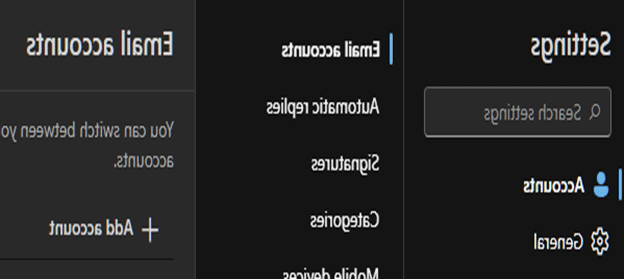
- 输入你的Gmail地址,然后点击 继续.
- 这将打开一个网络浏览器,把你带到Gmail登录页面. 登录你的Gmail账户.
- 连接帐号后,重新启动Outlook应用程序.
导出Gmail邮件
- 在Outlook中,单击 文件,然后 开放 & 出口 最后 导入/导出.
- 选择 导出到文件.
- 选择 Outlook数据文件(.pst),然后选择 下一个.
- 选择导出您的Gmail帐户.
- 如果您希望包含收件箱以外的文件夹,请选中此框以包含子文件夹. 一个示例子文件夹是发件箱或已发送文件夹.
- 将文件保存到计算机上
- 如果不希望对该文件进行密码锁定,请将密码字段保留为空. 不要按“取消”.
导入您的Gmail PST文件
- 在Outlook中,单击 文件, 然后 开放 & 出口 最后, 导入/导出.
- 选择 从另一个程序或文件导入.
- 选择您在上一步中创建的PST文件.
- 选择 将项目导入到以下相同的文件夹中: 并选择您的Outlook邮箱.
- 点击 完成.
这个导入/导出过程可能需要几个小时,这取决于你的Gmail邮箱中有多少数据.
如果您在导入过程中关闭了计算机, 当Outlook再次打开时,该过程将继续.
从Outlook中删除你的Gmail帐户
一旦你的邮箱完成了导入,你应该从Outlook中删除你的Gmail帐户.
- 在Outlook应用程序中,单击 文件 然后 帐户设置 然后 帐户设置 再一次。.
- 在列表中选择您的Gmail帐户,然后单击 删除.

